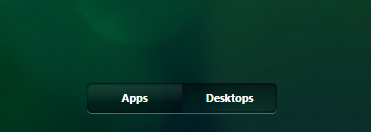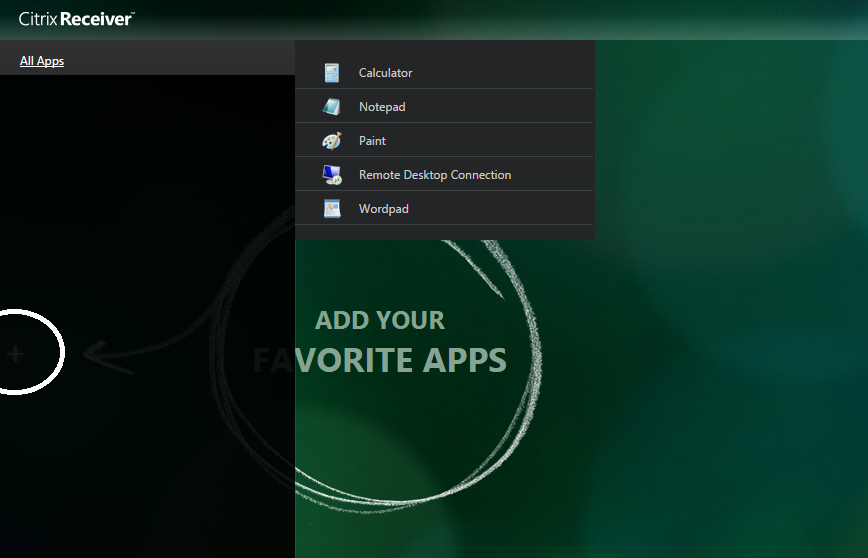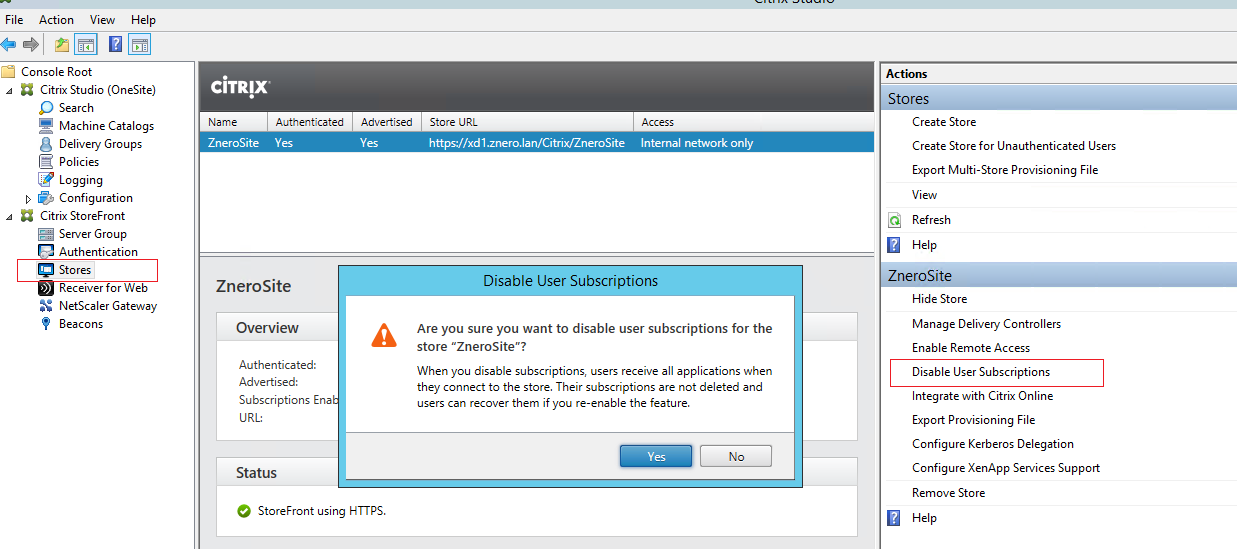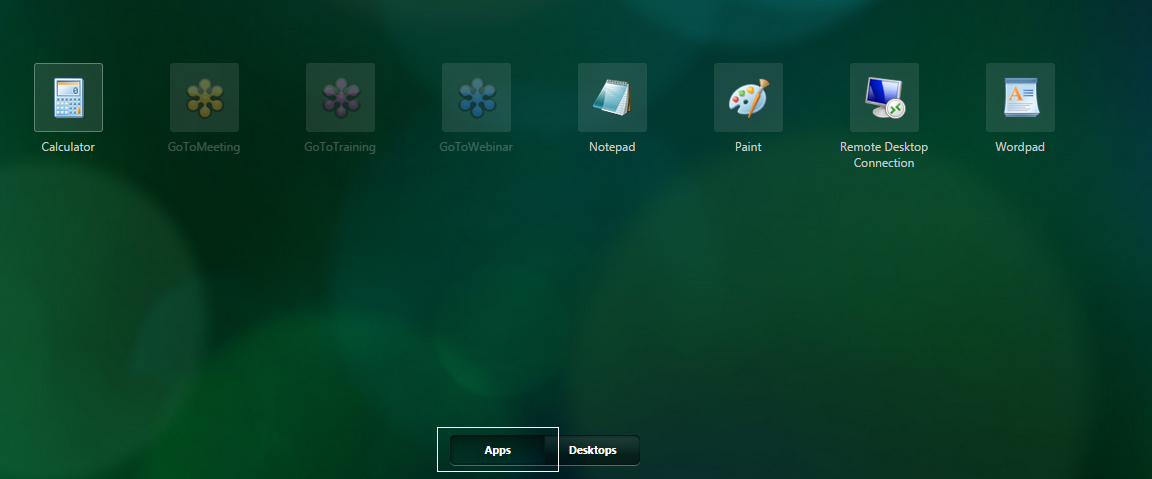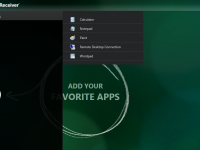
Este artigo aborda o procedimento de configuração do XenDesktop e XenApp 7.6. Podemos escolher apresentar todas as aplicações para os usuários, dentro do Receiver For Web ou simplesmente deixá-lo “assinar” cada uma, conforme necessidade.Como podemos ver, ao abrirmos pela primeira vez o Receiver For Web, deparamos com duas “abas”: Apps e Desktops.
Para “assinar” as aplicações e posteriormente utilizá-las, precisamos clicar no sinal de “+”, no lado esquerdo do Receiver For Web, conforme figura abaixo e escolher as aplicações:
Para desabilitarmos a função User Subscription e apresentarmos todas aplicações para os usuários, precisamos abrir Citrix Studio. Clicar no Store no lado esquerdo . No lado direito, clicar em User Subscription, conforme figura abaixo e confirmar com Yes:
Abrindo novamente o Receiver For Web, verificamos todas as plicações “assinaladas”, na Aba Apps, conforme figura abaixo:
Como vimos nos passos acima, é bem simples desabilitar User Subscription, dentro do Citrix Studio.